Tạo nhóm chat trên Facebook
Tạo nhóm chat trên Facebook
Sử dụng mạng xã hội Facebook bạn cũng có thể trò chuyện trực tuyến với bạn bè, tạo các cuộc trò chuyện nhóm tương tự Skype, Yahoo Messenger... Bài viết dưới đây, TimDapAnsẽ hướng dẫn các bạn các tạo chat nhóm trong Facebook.
Cách trả lời tin nhắn tự động trên Facebook
Cách làm hiện mật khẩu Facebook
Cách gửi file Word qua Facebook
Bạn đã quá quen thuộc với cách tạo các cuộc trò chuyện nhóm trên các phần mềm chat như Skype, Yahoo Messenger... Tuy nhiên làm thế nào để tạo chat nhóm trên Facebook thì không phải ai cũng rành, hãy theo dõi các thao tác bên dưới để biết cách tạo cuộc trò chuyện nhóm trên Facebook nhé.
Hướng dẫn cách tạo cuộc trò chuyện nhóm trên Facebook
Bước 1: Đăng nhập vào tài khoản Facebook của mình. Trong danh sách bạn bè, bạn click chọn một người muốn chat nhóm.
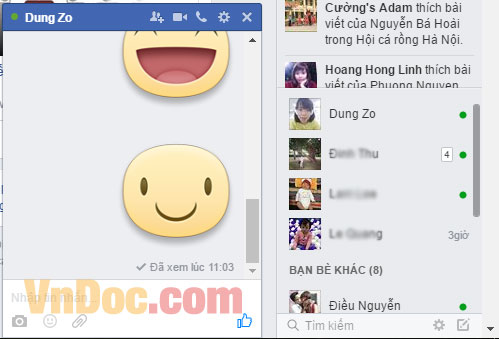
Bước 2: Tại giao diện chat, click vào biểu tượng setting và chọn Add Friends to chat (Thêm bạn bè vào cuộc trò chuyện)...

Bước 3: Trong cửa sổ hiện ra, bạn thêm bạn bè để chat nhóm vào. Sau đó nhấn Done (Xong) để hoàn tất.
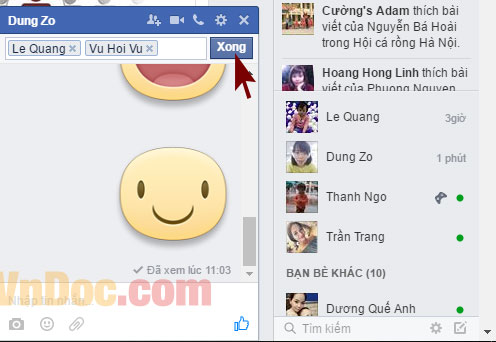
Ngoài ra, bạn cũng có thể click chuột vào biểu tượng như hình dưới để thêm bạn bè vào cuộc trò chuyện nhóm.
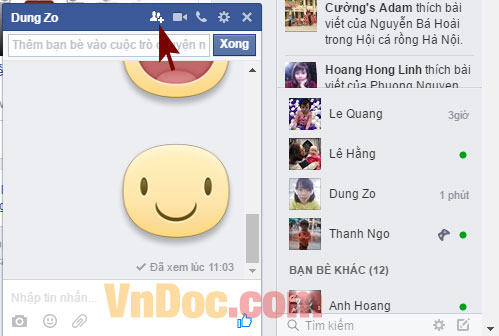
Bước 4: Nếu không muốn trò chuyện nhóm nữa bạn có thể nhấp vào biểu tượng Setting và chọn Leave Conversation (Rời khỏi cuộc trò chuyện)... để rời bỏ cuộc hội thoại nhóm.

Nếu như muốn xóa trò chuyện nhóm trên Facebook thì bạn vào lại Setting -> Xóa cuộc trò chuyện.
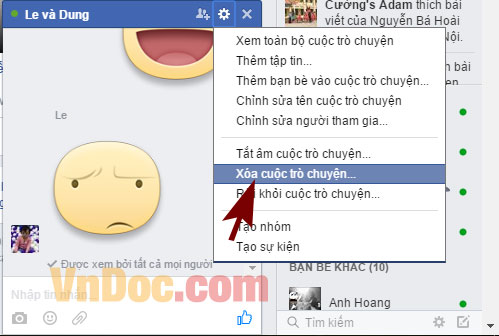
Vậy là bạn đã biết cách tạo các cuộc trò chuyện nhóm trên Facebook chỉ với các bước hướng dẫn đơn giản trên đây, nhờ đó bạn có thể thoải mái trò chuyện nhóm với hội bạn thân,... Ngoài ra nếu bạn đang muốn lập một fanpage riêng trên Facebook thì bạn có thể tham khảo thêm hướng dẫn tạo Fanpage trên Facebook của TimDapAnnhé.
Chúc các bạn thành công!